Με TechieWriter
Πώς να επιδιορθώσετε το ζήτημα "Αναστροφή οθόνης ανάποδα" στα Windows 10/8/7: - Βγαίνετε για μια βόλτα αφήνοντας το φορητό υπολογιστή σας και επιστρέφετε μετά από λίγο για να διαπιστώσετε ότι η οθόνη του είναι αναποδογυρισμένη. Μην πανικοβληθείτε ακόμα. Ο μικρός αδερφός σας μπορεί να πειραματίστηκε λίγο με το πληκτρολόγιό σας και να φύγει. Ή η γάτα σας μπορεί να είχε περάσει από το πληκτρολόγιό σας πιστεύοντας ότι είναι ένα είδος παιχνιδιού που θα μπορούσε να παίξει. Όποιος κι αν είναι ο λόγος, το αποτέλεσμα είναι προφανές. η οθόνη των Windows σας αναστρέφεται ανάποδα. Υπάρχει λοιπόν τρόπος να επαναφέρετε την οθόνη σας στην κανονική; Σίγουρα, υπάρχει. Βουτήξτε στο άρθρο για να δοκιμάσετε τις δύο πιο αποτελεσματικές μεθόδους για την επίλυση του προβλήματος του Η οθόνη ανατράπηκε ανάποδα στα Windows.
Μέθοδος 1
Η πρώτη μέθοδος είναι αρκετά απλή. Ας δοκιμάσουμε μερικούς απλούς συνδυασμούς πλήκτρων για να επανέλθει η οθόνη στην κανονική.
- Πάτημα CTRL + ALT + ΠΑΝΩ ΒΕΛΟΣ Τα πλήκτρα μεταφέρουν την οθόνη σας στην κανονική ή όρθια θέση.
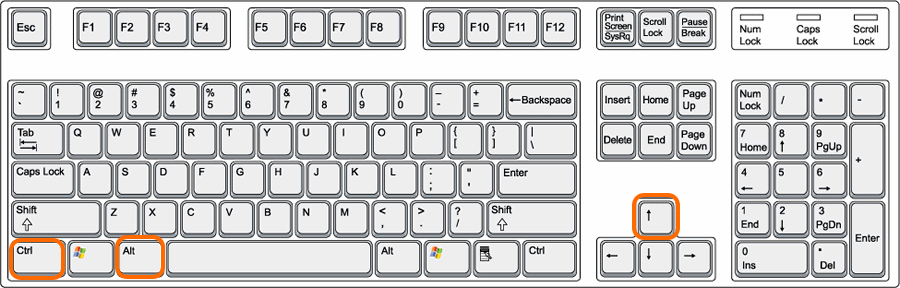
- Πάτημα CTRL + ALT + ΚΑΤΩ ΒΕΛΟΣ τα πλήκτρα γυρίζουν την οθόνη σας προς τα κάτω.
- Πάτημα CTRL + ALT + ΔΕΞΙΟ ΒΕΛΟΣ τα πλήκτρα γυρίζουν την οθόνη σας προς τα δεξιά.
- Πάτημα CTRL + ALT + ΑΡΙΣΤΕΡΟ ΒΕΛΟΣ τα πλήκτρα γυρίζουν την οθόνη σας προς τα αριστερά.
Μέθοδος 2
Εάν η παραπάνω λύση δεν επιλύσει το πρόβλημά σας, ας δούμε τη δεύτερη λύση. Μερικές φορές, αυτό το ζήτημα μπορεί να προκληθεί λόγω του λογισμικού της κάρτας βίντεο που είναι εγκατεστημένο στο σύστημά σας. Σε αυτήν την περίπτωση, ακολουθώντας τα παρακάτω βήματα μπορεί να επιλυθεί αποτελεσματικά το πρόβλημα.
ΒΗΜΑ 1
- Κάντε δεξί κλικ οπουδήποτε στην επιφάνεια εργασίας των Windows. Αυτό θα αποκαλύψει το μενού περιβάλλοντος δεξιού κλικ. Από το μενού περιβάλλοντος δεξιού κλικ, βρείτε και κάντε κλικ στην επιλογή που ονομάζεται Ανάλυση της οθόνης.
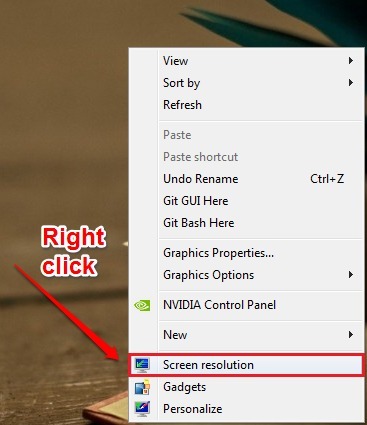
ΒΗΜΑ 2
- ο Ανάλυση της οθόνης Οι ρυθμίσεις θα σας εμφανιστούν ως αποτέλεσμα του προηγούμενου βήματος. Κάνε κλικ στο Προηγμένες ρυθμίσεις σύνδεσμος όπως φαίνεται στο στιγμιότυπο οθόνης.
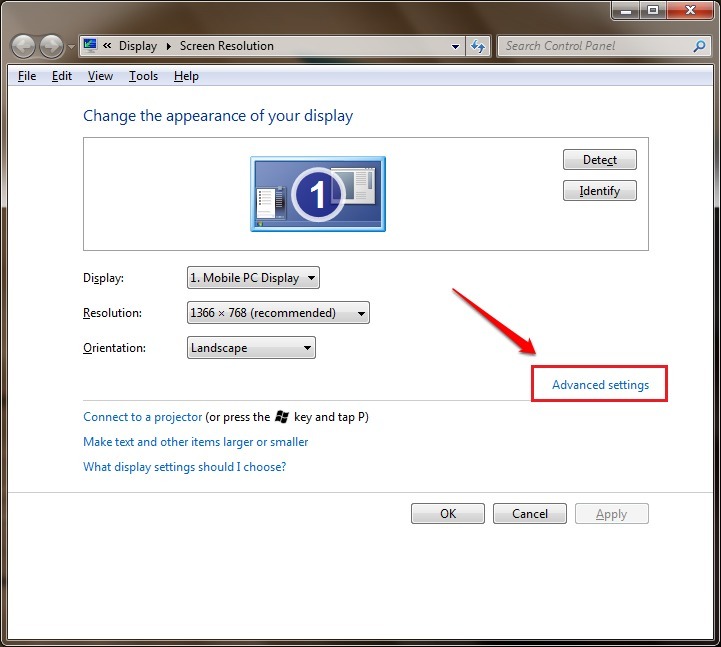
ΒΗΜΑ 3
- Τώρα θα εμφανίζονται σε εσάς οι ρυθμίσεις για το λογισμικό της κάρτας βίντεο που είναι εγκατεστημένο στο μηχάνημά σας. Κάντε κλικ στην καρτέλα με το όνομα του λογισμικού της κάρτας βίντεο.
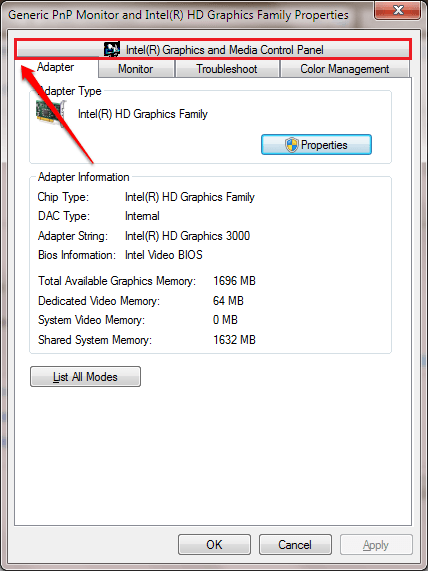
ΒΗΜΑ 4
- Στο παράθυρο που άνοιξε πρόσφατα, αναζητήστε μια επιλογή που λέει Περιστροφή ή Προσανατολισμός. Στο σύστημά μου, είναι Περιστροφή. Ορίστε την επιλογή παρόμοια με αυτήν Περιστροφή στο κανονικό για να επαναφέρετε την οθόνη σας σε κανονική κατάσταση.
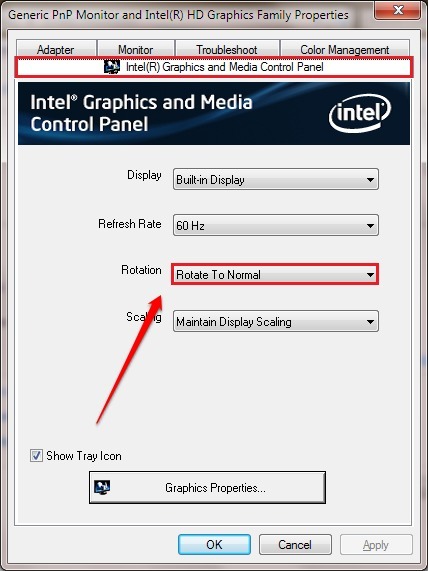
Ελπίζω να επιλυθεί το πρόβλημά σας. Μη διστάσετε να αφήσετε σχόλια εάν έχετε κολλήσει με οποιοδήποτε από τα βήματα. Θα χαρούμε να σας βοηθήσουμε. Μείνετε συντονισμένοι για περισσότερα κόλπα, συμβουλές και παραβιάσεις.

